目录
从PCI DSS说起 #
PCI DSS,全称Payment Card Industry Data Security Standard,第三方支付行业(支付卡行业)数据安全标准,是由PCI安全标准委员会制定,力在使国际上采用一致的数据安全措施。 早在去年,PCI安全标准委员会就为TLS 1.0设定了最后期限——2018年6月30日,也就是说自2018年6月30日起,网站将需要停止支持TLS 1.0协议才能实现PCI合规。 虽然我这博客跟支付行业并没有什么关系,但是考虑到网站上有大量的CSS3、ES6代码,那些老旧的浏览器就算能连上,又能有多好的用户体验呢,于是我果断去掉了TLS 1.0和1.1的支持。
事实上,TLS 1.0发布于1999年,至今将近20年,该版本协议有各种已知漏洞,易遭受BEAST、POODLE等攻击。现如今最流行的TLS版本毫无疑问是1.2,而且,支持TLS 1.1的浏览器一般都支持1.2,这也是我同时去掉TLS 1.1支持,仅保留1.2版本的原因了。TLS 1.2发布于2008年,是服役时间最长的一个版本,整整10年,TLS协议都没有更新过。要知道TLS协议跟HTTP可不能比啊,HTTP可以10年不更新,TLS不行。HTTP设计之初就几乎没有考虑到安全问题,正因为如此才有SSL和后来的TLS,所以才有HTTPS嘛。TLS是HTTP下面的一个安全层,跟安全有关的东西,就有潜在的漏洞,发现漏洞就得打补丁。与其修修补补,不如出个干净的新版。
TLS 1.3从2014年开始准备到现在,终于快要发布了。要说新版的亮点,除了安全性提高之外,更让大家兴奋的是速度与性能的提升。TLS 1.3增加了新的握手模式,建立连接的速度更快,而且还支持0-RTT的特性。关于TLS 1.3的技术特性以及跟旧版的区别,这里就不多说了,网上文章多的是,总之,TLS 1.3好处有很多就是了……
如今,像Cloudflare、又拍云等CDN都纷纷支持了TLS 1.3,谷歌首页也用上了,我自己何尝不想体验一番,可我用着Nginx官方维护的软件源,实在是太舒服,根本就懒得重新编译安装。然而就在几天前,我一不小心rm -rf了服务器的上的/usr/local/bin及/usr/local/lib文件夹,虽然不是什么关键位置,并没有造成严重的后果,但是强迫症还是决定重装个系统吧,重新编译Nginx,试一下 TLS 1.3,再顺带加上Brotli压缩算法的支持以及对Certificate Transparency的支持。
TLS 1.3的现状 #
虽然已经有很多网站用上了TLS 1.3,但是TLS 1.3标准并没有正式发布。目前最新草案是Draft 28。从https://github.com/tlswg/tls13-spec/releases上可以看到,Draft 28发布后好几个月都没有再发新版本了,所以我猜应该是差不多了。Nginx从1.13开始支持TLSv1.3的选项,然而能否成功开启TLS 1.3还取决于编译Nginx时所用OpenSSL的版本。OpenSSL 1.1.1才能支持TLS 1.3,现在还是预览版,而且OpenSSL的官方Wiki上写得很清楚:
OpenSSL 1.1.1 will not be released until (at least) TLSv1.3 is finalised.
一般的Linux发行版自带的OpenSSL肯定不可能是预发行版的,Nginx官方的软件源也肯定不会用预发行版的OpenSSL来编译,所以基本上只要你的Nginx用的是包管理器安装的,即使你用着1.14这样的版本,也是无法成功开启TLS 1.3的。(使用nginx -V命令即可查看Nginx所用的OpenSSL版本。)现阶段只能在编译Nginx时用--with-openssl=/path/to/openssl 手动指定OpenSSL的源码位置来达到支持TLS 1.3的目的。
再说说客户端这边。从Chrome 65开始,Chrome会默认开启并使用TLS 1.3 Draft 23,最新的Chrome 68则添加了Draft 28支持,在Chrome的试验性功能下可手动开启。Mozilla提供了一个TLS 1.3 Draft 28的测试服务器:https://tls13.crypto.mozilla.org/,如果你的浏览器能打开就说明支持最新的Draft 28。很重要的一点是,服务端与客户端支持的Draft版本必须一致,不然就会握手失败。最新的OpenSSL_1_1_1-pre8支持26、27以及28版本,并不支持现在浏览器支持更普遍的Draft 23等版本,关于这个问题已经有补丁出来了,可以让OpenSSL支持旧的Draft版本。不过我只是想简单体验一下TLS 1.3,而且浏览器总会更新的,所以就不打这个补丁了……
更新:TLSv1.3已于8月10日正式发布。Welcome, RFC 8446.
编译安装Nginx的过程 #
我编译安装Nginx的过程基本就是按着屈屈大佬的这篇文章来的。屈哥这篇文章最后更新时间还是去年,那时OpenSSL还没有出1.1.1的预览版,只是在GitHub仓库中有一个draft-18分支,有些细节还是不一样的,所以我还是这里简单记录一下我的编译安装过程。
我的系统是Debian 9 Stretch 64位,并且是root用户,一些命令可能需要根据情况调整了哦。
安装系统依赖 #
apt update
apt install build-essential libpcre3 libpcre3-dev zlib1g-dev git
获取依赖&组件 #
OpenSSL #
wget https://github.com/openssl/openssl/archive/OpenSSL_1_1_1-pre8.tar.gz
tar -zxf OpenSSL_1_1_1-pre8.tar.gz
ngx_brotli #
谷歌开发的压缩算法,压缩率比gzip高。
git clone https://github.com/google/ngx_brotli.git
cd ngx_brotli
git submodule update --init
cd ../
nginx-ct #
使Nginx支持证书透明(Certificate Transparency)功能。
wget https://github.com/grahamedgecombe/nginx-ct/archive/v1.3.2.tar.gz
tar -zxf v1.3.2.tar.gz
编译并安装Nginx #
我安装的是最新的主线版1.15.2,编译参数是在Nginx官方软件源中的编译参数的基础上改动而成,值得注意的是:
- 并没有自定义安装位置,因此默认会被安装到
/usl/local/nginx/目录下。即:- 二进制位置
/usl/local/nginx/sbin/nginx; - 配置文件位置
/usl/local/nginx/conf/nginx.conf; - 网页根目录
/usl/local/nginx/html/; - 总之,日志、缓存、动态模块都在
/usl/local/nginx/下……
- 二进制位置
- 指定的运行用户和用户组分别是nobody和nogroup。
- nginx-ct的编译使用了Nginx的动态模块特性。
wget http://nginx.org/download/nginx-1.15.2.tar.gz
tar -zxf nginx-1.15.2.tar.gz
cd nginx-1.15.2
./configure --add-module=../ngx_brotli --add-dynamic-module=../nginx-ct-1.3.2 --with-openssl=../openssl-OpenSSL_1_1_1-pre8 --user=nobody --group=nogroup --with-compat --with-file-aio --with-threads --with-http_addition_module --with-http_auth_request_module --with-http_dav_module --with-http_flv_module --with-http_gunzip_module --with-http_gzip_static_module --with-http_mp4_module --with-http_random_index_module --with-http_realip_module --with-http_secure_link_module --with-http_slice_module --with-http_ssl_module --with-http_stub_status_module --with-http_sub_module --with-http_v2_module --with-mail --with-mail_ssl_module --with-stream --with-stream_realip_module --with-stream_ssl_module --with-stream_ssl_preread_module
make
make install
这样一来,Nginx就安装完成了,但是为了方便,我们可以建一个软连接:
ln -s /usr/local/nginx/sbin/nginx /usr/local/bin/nginx
这样就可以直接用nginx命令来管理服务了。然而这还不够,我们还要一个启动脚本。nano /etc/init.d/nginx,写入以下内容:
#! /bin/sh
### BEGIN INIT INFO
# Provides: nginx
# Required-Start: $all
# Required-Stop: $all
# Default-Start: 2 3 4 5
# Default-Stop: 0 1 6
# Short-Description: starts the nginx web server
# Description: starts nginx using start-stop-daemon
### END INIT INFO
PATH=/usr/local/sbin:/usr/local/bin:/sbin:/bin:/usr/sbin:/usr/bin
DAEMON=/usr/local/nginx/sbin/nginx
NAME=nginx
DESC=nginx
test -x $DAEMON || exit 0
# Include nginx defaults if available
if [ -f /etc/default/nginx ] ; then
. /etc/default/nginx
fi
set -e
. /lib/lsb/init-functions
case "$1" in
start)
echo -n "Starting $DESC: "
start-stop-daemon --start --quiet --pidfile /usr/local/nginx/logs/$NAME.pid \
--exec $DAEMON -- $DAEMON_OPTS || true
echo "$NAME."
;;
stop)
echo -n "Stopping $DESC: "
start-stop-daemon --stop --quiet --pidfile /usr/local/nginx/logs/$NAME.pid \
--exec $DAEMON || true
echo "$NAME."
;;
restart|force-reload)
echo -n "Restarting $DESC: "
start-stop-daemon --stop --quiet --pidfile \
/usr/local/nginx/logs/$NAME.pid --exec $DAEMON || true
sleep 1
start-stop-daemon --start --quiet --pidfile \
/usr/local/nginx/logs/$NAME.pid --exec $DAEMON -- $DAEMON_OPTS || true
echo "$NAME."
;;
reload)
echo -n "Reloading $DESC configuration: "
start-stop-daemon --stop --signal HUP --quiet --pidfile /usr/local/nginx/logs/$NAME.pid \
--exec $DAEMON || true
echo "$NAME."
;;
status)
status_of_proc -p /usr/local/nginx/logs/$NAME.pid "$DAEMON" nginx && exit 0 || exit $?
;;
*)
N=/etc/init.d/$NAME
echo "Usage: $N {start|stop|restart|reload|force-reload|status}" >&2
exit 1
;;
esac
exit 0
保存后添加执行权限,并设置Nginx为开机启动:
chmod a+x /etc/init.d/nginx
update-rc.d -f nginx defaults
然后就可以用service nginx start|stop|restart|reload 等命令愉快地操作Nginx了。
Nginx的配置 #
SSL相关 #
ssl_protocols TLSv1.2 TLSv1.3;
ssl_ciphers TLS13-AES-256-GCM-SHA384:TLS13-CHACHA20-POLY1305-SHA256:TLS13-AES-128-GCM-SHA256:TLS13-AES-128-CCM-8-SHA256:TLS13-AES-128-CCM-SHA256:EECDH+CHACHA20:EECDH+CHACHA20-draft:EECDH+ECDSA+AES128:EECDH+aRSA+AES128:RSA+AES128:EECDH+ECDSA+AES256:EECDH+aRSA+AES256:RSA+AES256:EECDH+ECDSA+3DES:EECDH+aRSA+3DES:RSA+3DES:!MD5;
ssl_prefer_server_ciphers on;
要注意从1.15.0开始,ssl on|off这个选项已经废弃,现只需在listen选项中带上ssl即可,即listen 443 ssl http2。
ngx_brotli相关 #
这里有很多选项可以调整,但是我基本都用默认了。
gzip on;
gzip_vary on;
gzip_types text/plain text/css application/json application/x-javascript text/xml application/xml application/xml+rss text/javascript application/javascript image/svg+xml;
brotli on;
brotli_types text/plain text/css application/json application/x-javascript text/xml application/xml application/xml+rss text/javascript application/javascript image/svg+xml;
感受效果 #
由于现在几乎没有默认支持TLS 1.3 Draft 28的浏览器,所以现阶段用户访问本站基本上还是会用TLS 1.2。如果你用的是Chrome 68,现在就可以在地址栏中输入chrome://flags/#tls13-variant开启Draft 28体验一番。目前手机版Chrome还没更新,暂不支持Draft 28,而我又不想装金丝雀版,所以还在坐等中。我自己在PC版Chrome中的感觉是几乎没什么区别,可能是请求数少,本来就很快了吧……F12 Security选项卡下效果:
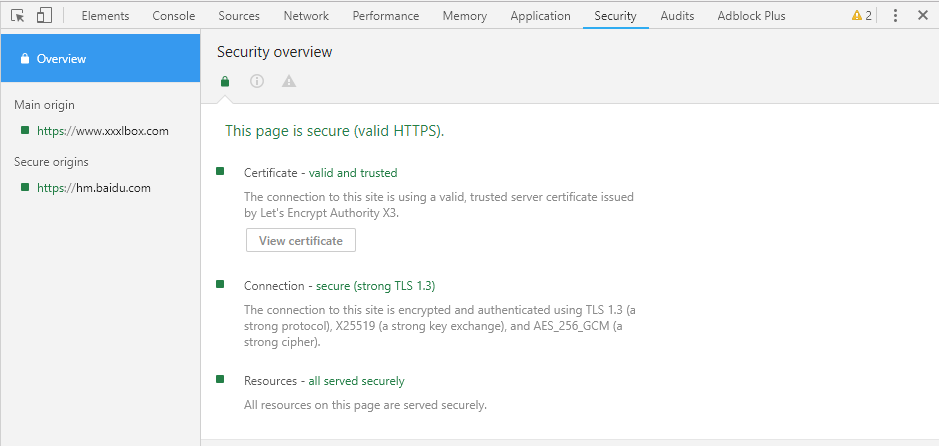
贴一下SSL Labs的检测结果,“Protocol Support”一项终于是满分了:
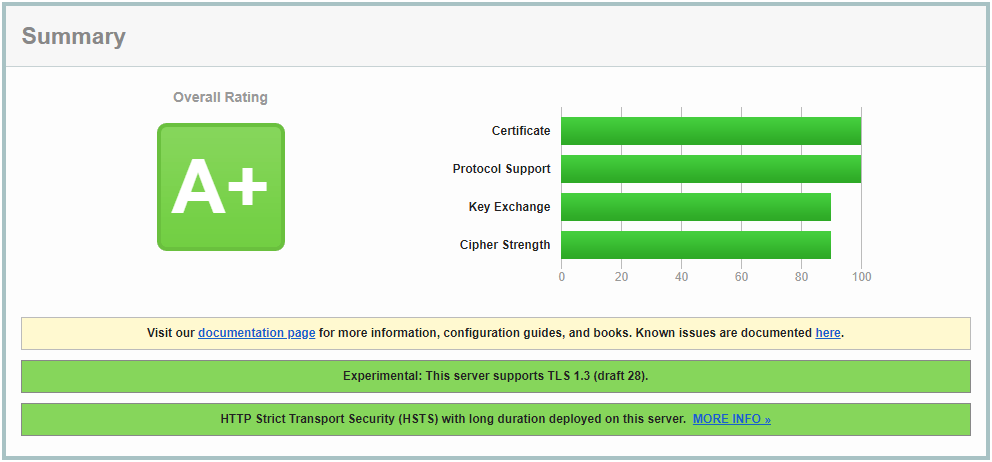
突然发现,即将发布的TLSv1.3加上2015年定稿的HTTP/2,这两个组合起来简直就是加强版的https啊!那些说https慢的人也该醒醒了吧。